รีเซ็ตมุมมองโฟลเดอร์ทั้งหมดใน Windows 10, Windows 8 และ Windows 7
Windows ทุกเวอร์ชันช่วยให้คุณสามารถปรับแต่งมุมมองของโฟลเดอร์เฉพาะเพื่อให้เหมาะสมกับเนื้อหาในโฟลเดอร์นั้นมากขึ้น File Explorer/Windows Explorer จะจดจำการเปลี่ยนแปลงของมุมมอง หรือจะตั้งค่าโฟลเดอร์ทั้งหมดให้เป็นมุมมองเดียวกันได้ผ่านตัวเลือกโฟลเดอร์ บางครั้ง มุมมองโฟลเดอร์อาจเกิดความยุ่งเหยิง ในกรณีนี้คุณอาจต้องการรีเซ็ตการปรับแต่งเหล่านั้นเพื่อล้างการเปลี่ยนแปลงทั้งหมดที่คุณทำ ในบทความนี้ เราจะมาดูวิธีการรีเซ็ตมุมมองโฟลเดอร์โดยใช้ Registry Editor สำหรับโฟลเดอร์ทั้งหมดพร้อมกันใน Windows 10, Windows 8 และ Windows 7
ในการรีเซ็ตมุมมองโฟลเดอร์สำหรับโฟลเดอร์ทั้งหมดในครั้งเดียวและลบมุมมองต่อโฟลเดอร์ที่กำหนดเอง คุณต้องดำเนินการดังต่อไปนี้:
- เปิด ตัวแก้ไขรีจิสทรี.
- ไปที่คีย์ต่อไปนี้:
HKEY_CURRENT_USER\Software\Classes\Local Settings\Software\Microsoft\Windows\Shell
เคล็ดลับ: คุณสามารถ เข้าถึงคีย์รีจิสทรีที่ต้องการได้ด้วยคลิกเดียว.
- ลบคีย์ย่อยของกระเป๋า
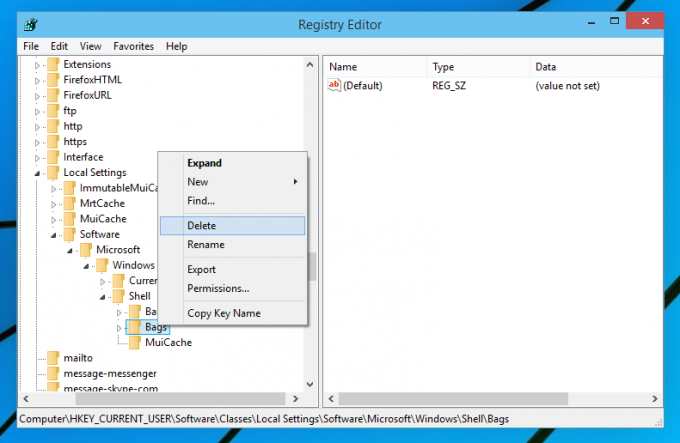
- ไปที่คีย์ต่อไปนี้:
HKEY_CURRENT_USER\Software\Microsoft\Windows\Shell
ลบคีย์ย่อยของกระเป๋าที่นี่ด้วย
- ตอนนี้ไปที่:
HKEY_CURRENT_USER\Software\Microsoft\Windows\ShellNoRoam
อีกครั้ง ให้ลบคีย์ย่อยของกระเป๋า
- รีสตาร์ทเชลล์ Explorer.
แค่นั้นแหละ. หลังจากนั้น การปรับแต่งสำหรับโฟลเดอร์ทั้งหมดของคุณจะหายไป

